Las diferentes plataformas que tenemos al alcance de la mano para interactuar con nuestros amigos a través de internet no paran de mejorar. Esto es algo que se hace extensible a la hora de chatear con otros usuarios online de la manera más cómoda y efectiva. Una solución muy atractiva e interesante que podemos encontrar para estas tareas es Discord.
En realidad, aquí nos encontramos con una plataforma que nos permite interactuar a través de internet con usuarios de todo el mundo mientras jugamos o realizamos otras tareas. Todo ello gracias a las funciones que nos proporciona de forma predeterminada. Eso sí, debemos tener en cuenta que la plataforma Discord no solo se centra en el uso gamer, sino que podremos aprovecharnos de sus características para otras muchas tareas.
En resumidas cuentas, lo que nos permite esta plataforma es crear servidores o salas personalizadas de chat para hablar con otros o compartir todo tipo de experiencias y contenidos. El tipo de uso que se haga en estas salas, aunque se ha extendido mucho entre los jugadores, puede ser de todo tipo. Además, debemos ser en consideración que esto es algo que podemos llevar a cabo tanto desde la versión web de Discord, como desde la aplicación de Windows que podemos instalar. A continuación, os vamos a hablar de una serie de trucos que os van a permitir aprovechar que la mejor manera esta plataforma online de la que os hablamos.
Cambio instantáneo entre cuentas de Discord
Evidentemente para todo esto que os hemos contado, previamente nos tenemos que registrar en la plataforma con una cuenta personal. Aquí guardamos nuestras propias credenciales y una clave de acceso para posteriormente poder crear las pertinentes a salas. En la parte inferior izquierda de la interfaz principal se sitúa nuestro nombre de usuario junto a un icono. Pues bien, en el caso de que tengamos varias cuentas en Discord, tenemos la posibilidad de cambiar rápidamente entre ellas pulsando en ese icono y seleccionando Cambiar de cuenta.
Controlar los permisos del canal
Como suele ser habitual en la mayoría de los servicios que encontramos en internet, es interesante configurar y aumentar la privacidad y la seguridad aquí. Discord nos propone una serie de funciones para este tipo de tareas y así blindar lo canales que tengamos con nuestros contactos aquí. No tenemos más que acceder a la configuración del programa una vez hayamos creado el canal en cuestión. Así, en el apartado Permisos tendremos la posibilidad de gestionar y controlar los permisos que creemos en este programa.
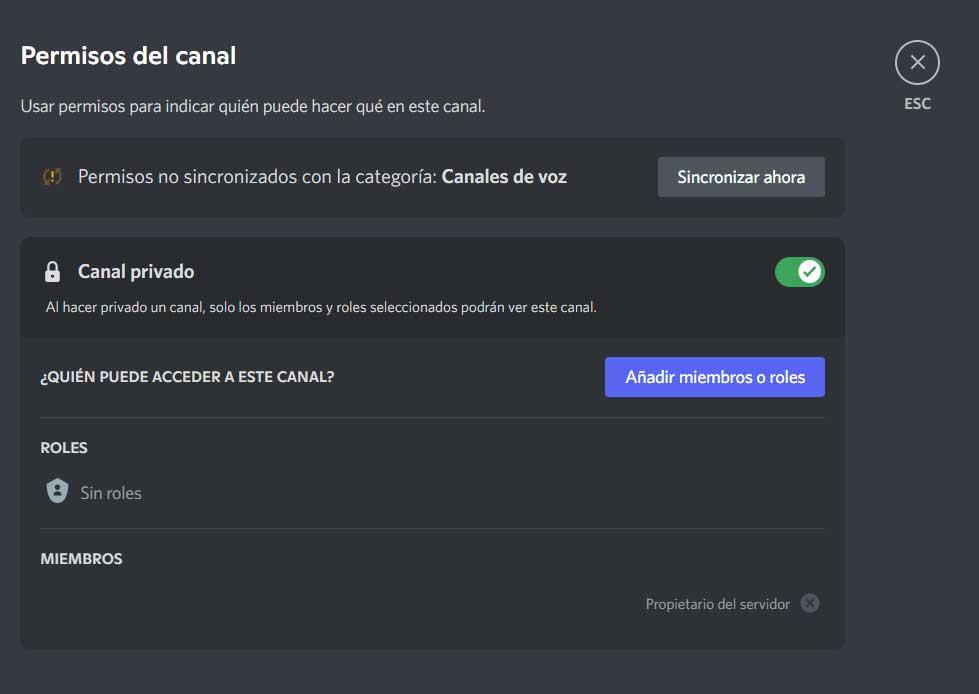
Abandonar grupos y canales que no utilicemos
Con el tiempo y el uso de la plataforma se pueden ir acumulando los grupos y canales a los que estamos suscritos. Por tanto, vamos a intentar eliminar o abandonar aquellos que no utilicemos de manera habitual para así mejorar el uso de Discord. Para ello en un principio todo lo que debemos hacer es acceder al servidor como tal y pinchar en el botón que nos da acceso a su configuración. En este momento en el panel izquierdo nos encontramos con un botón llamado Eliminar canal que es el que nos interesa en este caso.
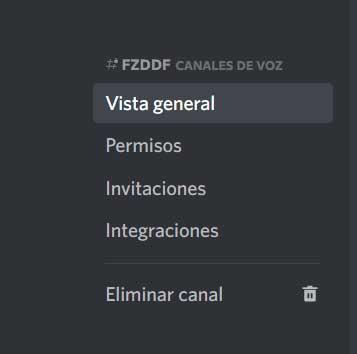
Reducir número de notificaciones
Al igual que sucede con otras muchas aplicaciones que tenemos instaladas en Windows, de manera periódica recibimos ciertas notificaciones. Discord no podía ser menos, pero este es un apartado que podemos personalizar si lo necesitamos. Este es un apartado que personalizamos desde la ventana de configuración general de la aplicación. pinchamos en el botón que encontramos en la parte inferior de la interfaz que viene representado por una rueda dentada.
En el panel izquierdo encontramos un apartado llamado notificaciones que es el que nos interesa en este caso para así personalizar la llegada de estos mensajes.
Bloquear usuarios en Discord
Además, tal y como sucede en todas las plataformas de internet siempre nos podemos encontrar con ciertos usuarios añadidos que por una razón u otra deseamos bloquear. Esto es algo que evidentemente podemos hacer desde esta plataforma y tenemos varios niveles de bloqueo. Para ello no tenemos más que pinchar sobre el usuario en cuestión y desde su configuración podemos silenciarlo, evitar que escuche lo que nosotros decimos, expulsarlo del canal o bloquearlo por completo.

